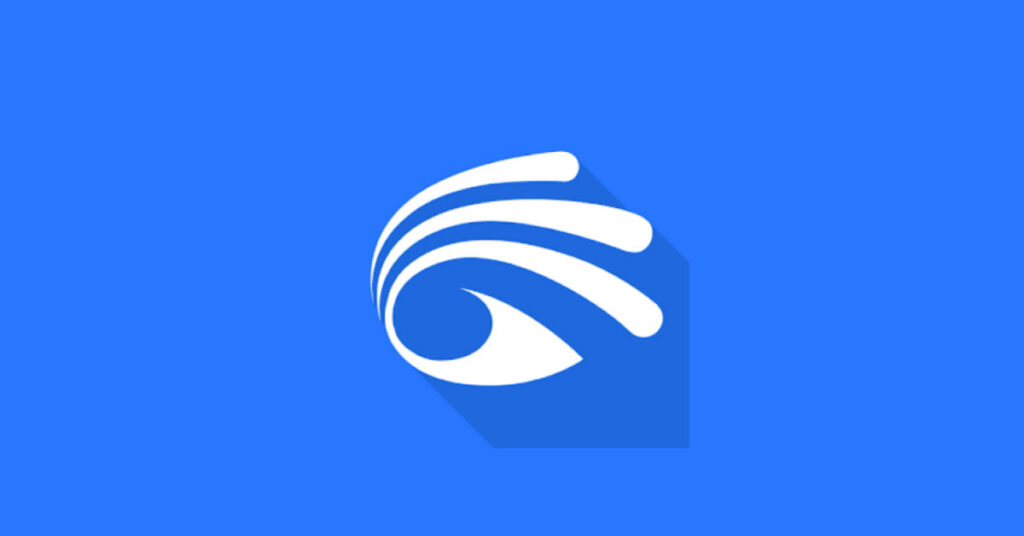Trong thời đại công nghệ ngày nay, việc sử dụng camera an ninh để bảo vệ gia đình và tài sản ngày càng trở nên phổ biến. Để quản lý và theo dõi camera một cách tiện lợi và hiệu quả, phần mềm Yoosee là một lựa chọn hàng đầu cho người dùng. Với giao diện thân thiện và tính năng mạnh mẽ, Yoosee giúp bạn dễ dàng theo dõi hình ảnh trực tiếp từ camera ngay trên thiết bị của mình. Bài viết này sẽ hướng dẫn bạn cách tải Yoosee về máy tính một cách nhanh chóng và dễ dàng để có thể tận hưởng những tiện ích tuyệt vời mà ứng dụng mang lại.
Giới thiệu chung về phần mềm Yoosee
Định nghĩa phần mềm Yoosee: Yoosee là một ứng dụng thông minh được thiết kế để hỗ trợ người dùng trong việc xem và quản lý hệ thống camera an ninh từ xa. Phần mềm này cho phép bạn giám sát tình hình an ninh của nhà cửa, văn phòng, hay các khu vực khác chỉ với một chiếc smartphone hoặc máy tính, mang lại sự tiện lợi và an tâm cho người dùng.
Tính năng nổi bật
1. Xem trực tiếp hình ảnh từ camera Yoosee cho phép người dùng theo dõi hình ảnh trực tiếp từ camera an ninh qua điện thoại hoặc máy tính. Hình ảnh được truyền tải với độ phân giải cao, giúp bạn quan sát tình hình trong thời gian thực một cách rõ ràng và chi tiết.
2. Ghi hình và lưu trữ video Ứng dụng hỗ trợ ghi hình liên tục hoặc ghi hình theo lịch trình. Bạn có thể lưu video vào bộ nhớ của thiết bị hoặc lưu trữ trên thẻ nhớ ngoài.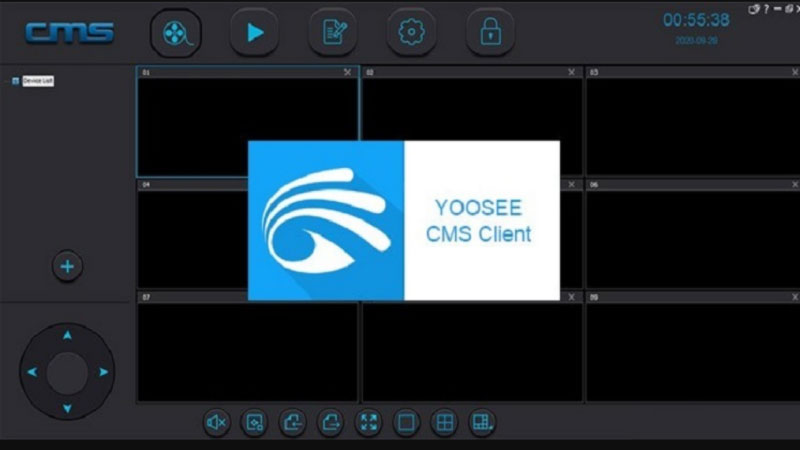
3. Cảnh báo chuyển động Yoosee có chức năng phát hiện chuyển động và gửi thông báo ngay lập tức đến điện thoại hoặc máy tính của bạn. Tính năng này giúp bạn nhanh chóng biết được khi có sự thay đổi trong khu vực giám sát, tăng cường bảo mật cho ngôi nhà hoặc văn phòng của bạn.
4. Chia sẻ quyền truy cập Bạn có thể chia sẻ quyền xem camera với những người khác qua ứng dụng. Tính năng này rất hữu ích khi bạn muốn người thân hoặc đồng nghiệp cùng theo dõi và giám sát khu vực cần bảo vệ.
5. Tính năng đàm thoại hai chiều Phần mềm cung cấp tính năng đàm thoại hai chiều, cho phép người dùng trò chuyện với người ở khu vực giám sát qua microphone và loa của camera. Tính năng này rất hữu ích khi bạn muốn giao tiếp với người ở gần camera mà không cần trực tiếp có mặt tại đó.
6. Giao diện người dùng dễ sử dụng Yoosee sở hữu giao diện trực quan và dễ sử dụng, phù hợp với nhiều đối tượng người dùng, từ người mới sử dụng đến những người có kinh nghiệm.
Tại sao nên sử dụng phần mềm Yoosee?
Lý do phổ biến: Yoosee được nhiều người ưa chuộng nhờ vào tính tiện dụng. Phần mềm này có khả năng kết nối với nhiều loại camera khác nhau. Người dùng có thể dễ dàng cài đặt và thiết lập để theo dõi từ xa. Tải Yoosee về máy tính giúp việc giám sát an ninh trở nên đơn giản và hiệu quả hơn.
Ưu điểm của Yoosee:
- Dễ sử dụng, giao diện thân thiện: Yoosee có giao diện rất dễ sử dụng. Người dùng không cần kỹ năng công nghệ cao vẫn có thể thao tác nhanh chóng. Giao diện trực quan giúp việc sử dụng trở nên tiện lợi.
- Hỗ trợ nhiều tính năng bảo mật: Yoosee có các tính năng bảo mật tốt. Dữ liệu được mã hóa để bảo vệ thông tin cá nhân. Phần mềm cũng có cảnh báo an ninh khi phát hiện chuyển động. Điều này giúp người dùng yên tâm hơn khi sử dụng.
- Khả năng quản lý từ xa: Yoosee cho phép điều chỉnh và kiểm soát camera từ xa. Người dùng có thể theo dõi và điều chỉnh camera ở bất cứ đâu. Tải Yoosee về máy tính mang lại sự tiện lợi tối đa trong việc quản lý từ xa.
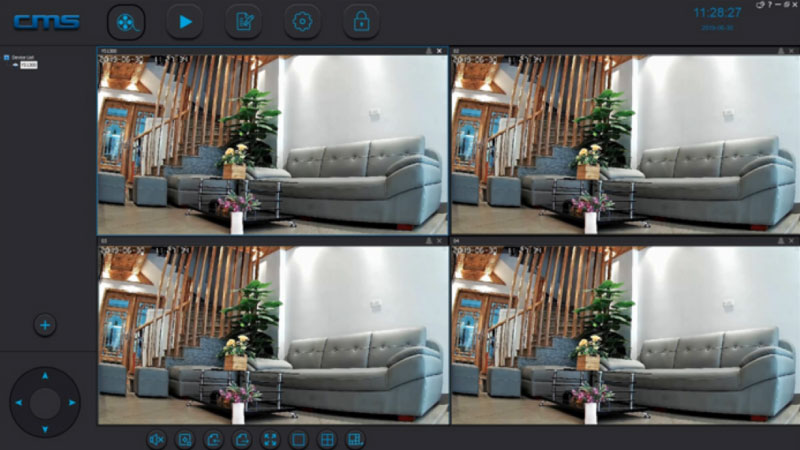
Sự phổ biến trên thị trường: Yoosee rất phổ biến tại Việt Nam và nhiều quốc gia khác. Nhiều người dùng tin tưởng vào sự ổn định và tính năng của phần mềm. Tải Yoosee về máy tính đã trở thành công cụ thiết yếu cho việc giám sát an ninh. Phần mềm này cung cấp các tính năng mạnh mẽ và bảo mật cao. Yoosee có khả năng tương thích với nhiều thiết bị.
Hướng dẫn cách tải Yoosee về máy tính, điện thoại
Tải Yoosee trên điện thoại Android
- Mở Google Play Store trên điện thoại của bạn.
- Tại ô tìm kiếm, gõ từ khóa “Yoosee”.
- Nhấn vào kết quả tìm kiếm để mở trang ứng dụng Yoosee.
- Bấm vào nút Cài đặt. Ứng dụng sẽ tự động tải về và cài đặt trên thiết bị.
- Sau khi tải xong, nhấn vào Mở để khởi động ứng dụng.
- Làm theo hướng dẫn trên màn hình để thiết lập và kết nối với camera.
Tải Yoosee trên iOS (iPhone/iPad)
- Mở App Store trên iPhone hoặc iPad của bạn.
- Ở ô tìm kiếm, nhập “Yoosee”.
- Chọn ứng dụng Yoosee từ kết quả tìm kiếm.
- Nhấn vào nút Tải về. Ứng dụng sẽ được tải xuống và cài đặt tự động.
- Sau khi cài xong, nhấn vào Mở để khởi động ứng dụng.
- Thực hiện theo hướng dẫn để thiết lập và kết nối với camera.
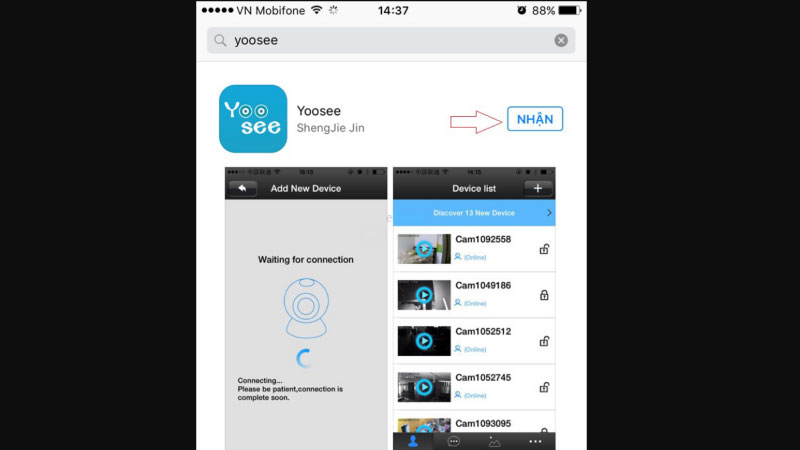
Tải Yoosee về máy tính (Windows/Mac)
- Truy cập vào trang web chính thức của Yoosee hoặc các nguồn tải uy tín để tải phần mềm Yoosee.
- Nhấn vào liên kết tải về phiên bản phù hợp với hệ điều hành của bạn (Windows hoặc Mac).
- Chạy tệp tải về để bắt đầu quá trình cài đặt.
- Làm theo hướng dẫn cài đặt trên màn hình để hoàn tất quá trình cài đặt.
- Mở ứng dụng Yoosee và thực hiện các bước thiết lập cần thiết để kết nối với camera.
- Nếu máy tính của bạn không hỗ trợ ứng dụng Android, hãy tải Bluestacks từ trang web chính thức.
- Cài đặt Bluestacks và mở phần mềm. Truy cập vào Google Play Store trên Bluestacks và tìm kiếm “Yoosee” để tải về.
- Sau khi tải xong, mở ứng dụng Yoosee trong Bluestacks và làm theo hướng dẫn để kết nối camera.
Cách cài đặt phần mềm Yoosee sau khi tải về điện thoại, máy tính
Hướng dẫn cài đặt trên điện thoại và máy tính
- Sau khi tải Yoosee về máy tính, điện thoại thành công, mở ứng dụng trên điện thoại.
- Ứng dụng sẽ yêu cầu bạn cấp một số quyền cần thiết để hoạt động. Nhấn Cấp quyền để tiếp tục, bao gồm quyền truy cập vào camera, vị trí, và bộ nhớ.
- Đăng nhập vào tài khoản Yoosee nếu bạn đã có. Nếu chưa, bạn có thể tạo tài khoản mới bằng cách nhấn Đăng ký và làm theo hướng dẫn trên màn hình.
Cách kết nối camera với ứng dụng
- Trong giao diện chính của ứng dụng, chọn Thêm thiết bị.
- Chọn loại thiết bị bạn muốn kết nối (ví dụ: camera an ninh WiFi).
- Quét mã QR trên camera hoặc nhập thông tin kết nối theo hướng dẫn hiển thị trên màn hình.
- Đảm bảo rằng điện thoại của bạn và camera đang kết nối vào cùng một mạng WiFi để quá trình kết nối diễn ra thuận lợi.
- Chờ vài giây để ứng dụng nhận diện thiết bị và hoàn tất kết nối.
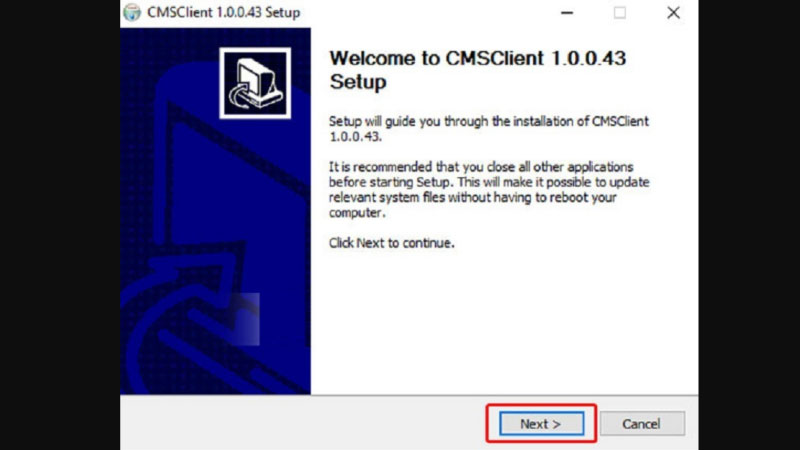
Cài đặt chế độ bảo mật
- Vào phần Cài đặt trong ứng dụng Yoosee.
- Chọn Bảo mật để thiết lập các tính năng an toàn.
- Đặt mật khẩu cho ứng dụng để bảo vệ quyền truy cập. Nhấn vào Đổi mật khẩu và nhập mật khẩu mới, sau đó xác nhận lại.
- Bật tính năng Cảnh báo chuyển động và Thông báo push để nhận thông báo ngay khi có sự kiện bất thường.
- Tùy chỉnh các thiết lập khác như chế độ ghi hình, cài đặt lịch ghi hình tự động, và chia sẻ quyền truy cập cho những người dùng khác nếu cần.
Hướng dẫn sử dụng phần mềm Yoosee sau khi tải về điện thoại, máy tính
1. Xem trực tiếp từ camera
- Mở ứng dụng Yoosee trên điện thoại.
- Chọn thiết bị camera bạn muốn xem từ danh sách thiết bị đã kết nối.
- Nhấn vào màn hình để bắt đầu xem trực tiếp. Bạn có thể điều chỉnh góc nhìn hoặc phóng to, thu nhỏ hình ảnh.
2. Xem lại video ghi hình
- Vào mục Lịch sử ghi hình trong ứng dụng.
- Chọn thời gian và ngày bạn muốn xem lại.
- Nhấn vào video để phát lại. Bạn có thể tua đi hoặc tua lại để tìm đoạn cần xem.
3. Cài đặt và điều chỉnh camera
- Vào phần Cài đặt của thiết bị trong ứng dụng.
- Tại đây, bạn có thể điều chỉnh các thiết lập như độ phân giải, chế độ ghi hình (lịch trình hoặc ghi khi phát hiện chuyển động).
- Bật hoặc tắt chế độ Cảnh báo chuyển động để nhận thông báo khi có sự kiện.
4. Chia sẻ quyền truy cập
- Vào mục Quản lý thiết bị và chọn thiết bị muốn chia sẻ.
- Nhấn vào Chia sẻ quyền và nhập thông tin tài khoản của người bạn muốn chia sẻ.
- Sau khi được chấp nhận, người dùng đó sẽ có thể xem và quản lý camera.
 5. Cài đặt bảo mật
5. Cài đặt bảo mật
- Trong phần Cài đặt > Bảo mật, bạn có thể thay đổi mật khẩu và kích hoạt tính năng bảo mật khác.
- Đảm bảo bạn thiết lập mật khẩu mạnh để bảo vệ thông tin và ngăn người lạ truy cập.
Câu hỏi thường gặp (FAQ)
1. Tải Yoosee về máy tính có miễn phí không?
- Yes, ứng dụng Yoosee miễn phí để tải và sử dụng trên điện thoại. Tuy nhiên, một số tính năng nâng cao hoặc dịch vụ hỗ trợ có thể yêu cầu bạn phải trả phí hoặc đăng ký gói dịch vụ.
2. Tôi có thể sử dụng Yoosee mà không cần kết nối internet không?
- Không, Sau khi tải Yoosee về máy tính yêu cầu kết nối internet để hoạt động. Để xem trực tiếp hoặc nhận thông báo từ camera, bạn cần có kết nối WiFi hoặc dữ liệu di động. Tuy nhiên, bạn có thể xem lại video đã được lưu trữ trên bộ nhớ của thiết bị nếu đã tải trước đó.
3. Có cần tài khoản để sử dụng Yoosee không?
- Có, để sử dụng Yoosee, bạn cần đăng ký tài khoản. Tài khoản này giúp bạn quản lý thiết bị, xem lịch sử ghi hình và cài đặt các chức năng bảo mật. Nếu không muốn đăng ký, bạn vẫn có thể sử dụng ứng dụng để kết nối thiết bị và xem trực tiếp, nhưng một số tính năng sẽ bị hạn chế.
4. Yoosee có hỗ trợ tiếng Việt không?
- Có, Yoosee hỗ trợ giao diện và các tính năng bằng tiếng Việt, giúp người dùng dễ dàng sử dụng và thiết lập ứng dụng mà không gặp khó khăn về ngôn ngữ.
Kết luận
Việc tải Yoosee về máy tính sẽ giúp bạn quản lý và giám sát hệ thống camera an ninh một cách dễ dàng hơn, mang lại sự an tâm cho bạn và gia đình. Nhờ vào tính năng kết nối mượt mà và giao diện dễ sử dụng, Yoosee xứng đáng là ứng dụng hỗ trợ không thể thiếu cho bất kỳ ai muốn giữ an toàn cho không gian sống của mình. Hãy thực hiện theo các bước hướng dẫn trong bài để cài đặt và bắt đầu sử dụng Yoosee trên máy tính của bạn ngay hôm nay!